خروجی گرفتن با فرمت های مختلف در اتوکد
خروجی گرفتن با فرمت های مختلف در اتوکد یکی از برترین ابزار ها و امکاناتی می باشد که در این نرم افزار بسیار کاربردی گنجانده شده است تا کاربران نرم افزار اتوکد بدون محدودیت بتوانند فایل های خود را با فرمت های مختلف ذخیره سازند و توانایی تبدیل فرمت های مختلف به یکدیگر را داشته باشند که در این مقاله از بخش آموزش اتوکد به بررسی موضوع خروجی گرفتن در اتوکد با فرمت های مختلف و امکان وارد کردن فایل اتوکد به موارد مختلف می پردازیم تا در کارکردن با این نرم افزار کاربردی بتوانید استفاده بهینه تری از ابزار های مختلف آن داشته باشید .
خروجی گرفتن انواع فرمت در اتوکد
شرکت اتودسک که سازنده پرکاربرد ترین نرم افزار ها در زمینه نقشه کشی و کار های دو بعدی و سه بعدی می باشد جهت تسهیل کار کاربران نرم افزار های خود از جمله اتوکد که میتوان گفت پر کاربرد ترین نرم افزار در زمینه دو بعدی و به تازگی سه بعدی می باشد امکانات و ابزار های مختلفی به این نرم افزار افزوده است تا استفاده کنندگان توانایی تهیه فرمت های مختلف از فایل اتوکدی خود را داشته باشند و همچنین بتوانند به انتقال فایل و تبادل فایل با سایر نرم افزار های دو بعدی و سه بعدی بپردازند که در این مقاله این موضوعات را مورد بررسی قرار میدهیم .
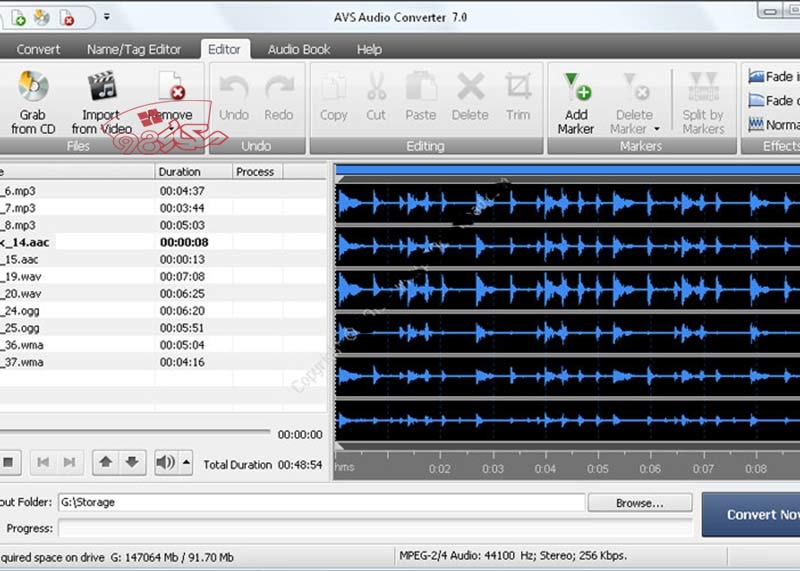
ذخیره فایل اتوکد با فرمت های متفاوت
متداول ترین و رایج ترین فرمت ها برای ذخیره فایل های اتوکد DWG و DXF می باشد که بیشتر کاربران برای ذخیره سازی فایل های خود از این دو فرمت استفاده میکنند که در مقاله تفاوت فرمت DWG و DXF موارد تفاوت این دو مورد توضیح داده شده است ، امکان ذخیره سازی فایل اتوکد با فرمت های مختلف در هنگام ذخیره سازی وجود دارد که برای این کار کافیست تا در هنگام ذخیره سازی در قسمت پایین تر از نام فایلی که میخواهید از آن خروجی بگیرید فرمت مد نظرتان را انتخاب نمایید .
تغییر فرمت سایر فایل ها در اتوکد
خروجی گرفتن با فرمت های مختلف در اتوکد در هنگام ذخیره سازی ممکن می باشد اما نکته قابل توجه در این میان این می باشد که بتوان فایل سایر نرم افزار ها را به اتوکد وارد کرد و به ذخیره سازی این فایل با فرمت مد نظرتان بپردازید ، بدین منظور در ادامه به معرفی راه هایی برای انتقال و وارد کردن فایل سایر نرم افزار ها به اتوکد می پردازیم تا بتوانید فایل مورد نظر را پس از اعمال تغییرات مد نظرتان با فرمت دلخواه خروجی بگیرید .
انتقال اطلاعات AutoCad به Inventor
جهت طی کردن این فرآیند شما با استفاده از گزینه options میتوانید گزینه های مورد نظر برای خروجی ها و دستورات Inventor را فراهم کنید تا بدین ترتیب نیازی به دوبار کشیدن طرح نباشد که این روش برای وارد کردن اجسام سه بعدی نیز کاربرد دارد .
انتقال مدل های تبدیل شده به اتوکد
انتقال مدل های تبدیل یافته به اتوکد عکس عمل بالا می باشد که خدمتتان توضیح داده شد که جهت طی کردن عکس فرآیند بالا باید در ابتدا باید به ایجاد نماد هایی در نقشه Autodesk Inventor بپردازید و سپس آنها را در مدل دو بعدی اتوکد منتقل کنید و مواردی همچون لینک های لازم را حفظ کنید تا بعدا بروزرسانی شوند .
انتقال فایل از اتوکد به راینو
انتقال فایل راینو به اتوکد در مقالات قبلی خدمت شما عزیزان ارائه شده است و در این بخش به بررسی انتقال فایل از اتوکد به راینو می پردازیم ، بعد از انتشار نسخه 2013 اتوکد و تمامی نسخه های بعدی امکان انتقال فایل کدی به نرم افزار سه بعدی راینو قابل انجام می باشد که برای انجام این کار باید تمامی خطوط کاری اضافی را پاک کنید که در این میان مواردی همچون اندازه گذاری ها و متن ها و اطلاعات پلان ها برای نرم افزار راینو غیر ضروری هستند و باید حذف شوند که حذف کردن این موارد به کاهش حجم فایل نیز کمک میکنند .
انتقال فایل DWG به SolidWorks
در این روش برای انتقال تمامی موارد فایل DWG به SolidWorks میتوان از دستور “Import to a New Part as” استفاده نمود که با استفاده از این دستور تمامی موارد موجود در فایل کدی منتقل میشوند بدون این که کار خاصی انجام دهید .
خروجی گرفتن با فرمت های مختلف در اتوکد موضوع مقاله ای بود که در این بخش از آموزش معماری وب سایت معماری 98 تقدیم حضورتان گردید تا با در اختیار داشتن اطلاعات کامل و بیشتری بتوانید به تغییر و تبدیل فرمت های مختلف و همچنین تبادل فایل ها در بین نرم افزار های مختلف بپردازید .